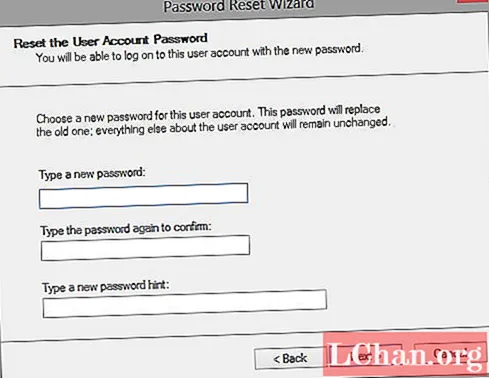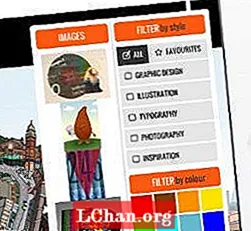תוֹכֶן
- חלק 1. כיצד ליצור דיסק לאיפוס סיסמה של Windows במחשב נגיש
- חלק 2. כיצד ליצור דיסק לאיפוס סיסמה של Windows במחשב נעול
- סיכום
USB לאיפוס סיסמה של Windows, אשר נקרא גם דיסק לאיפוס סיסמה יכול לעזור לך לאפס את סיסמת Windows שנשכחה ולא משנה אם אתה משתמש ב- Windows 7 או Windows 10. בפוסט זה, נראה לך כיצד ליצור דיסק לאיפוס סיסמה כדי לאפס את סיסמת Windows במהירות.
- חלק 1. כיצד ליצור דיסק לאיפוס סיסמה של Windows במחשב נגיש
- חלק 2. כיצד ליצור דיסק לאיפוס סיסמה של Windows במחשב נעול
חלק 1. כיצד ליצור דיסק לאיפוס סיסמה של Windows במחשב נגיש
אתה יכול ליצור אחד בכמה דקות אם אתה יכול לגשת למחשב שלך. לאחר מכן, אתה רשאי לאפס את סיסמת Windows.
הערה: המדריך המוזכר להלן ליצירת דיסק לאיפוס סיסמאות של Windows ואיפוס הסיסמה של מחשב נעול זהה עבור גרסאות Windows 10/8/7.
שלב 1. חבר את כונן ה- USB למחשב Windows שלך ולחץ באמצעות לחצן העכבר הימני על סמלו ואז הקש על "עיצוב".

שלב 2. הקש על סמל "התחל"> חפש "איפוס"> בחר באפשרות "צור איפוס סיסמה" מהחלונית השמאלית> הקש על "Enter".
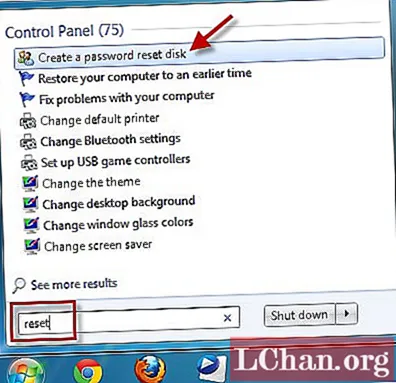
הערה: לחלופין, תוכל גם ללחוץ על סמל Windows + "R"> להקליד "rundll32.exe keymgr.dll, PRShowSaveWizardExW"> לחץ על כפתור "Enter".
שלב 3. עבור לאורך "אשף הסיסמה הנשכחת" ואז הקש על "הבא". מהתפריט הנפתח בחר את שם כונן ההבזק שלך. מומלץ להשיג כונן הבזק חדש מכיוון שהנתונים הישנים נמחקים בתהליך זה. הקש על "הבא" כדי להתחיל בתהליך ושוב על "הבא" לאחר סיום התהליך.
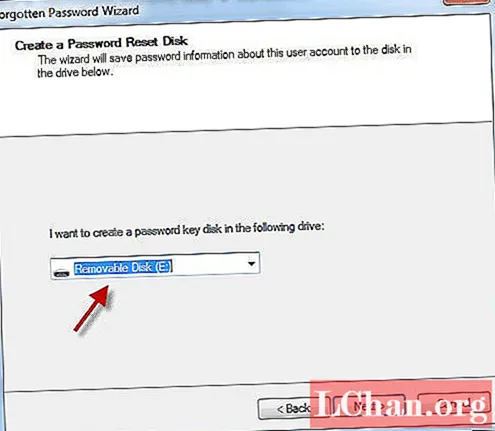
שלב 4. כעת, כונן ה- USB לאיפוס סיסמה של Windows מוכן לשימוש.
שלב 5. לאחר מכן חבר את ה- USB לאיפוס הסיסמה של Windows למחשב הנעול. כעת, כאשר אתה מזין סיסמה שגויה בזמן הכניסה לחץ על האפשרות "אפס סיסמה".
שלב 6. ואז בחר בכונן ה- USB לאיפוס הסיסמה של Windows מהתפריט הנפתח והקש על כפתור "הבא".
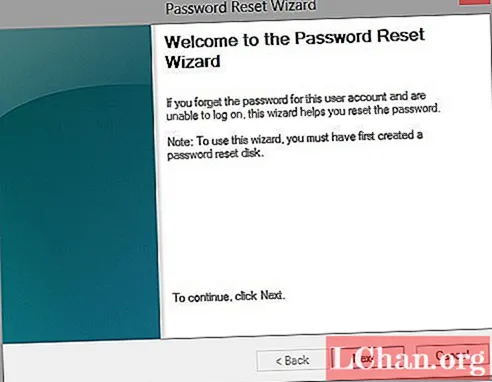
שלב 7. הקלד את הסיסמה החדשה כשתתבקש ואשר אותה. הכה "הבא" לאחר מכן. כעת, הזן סיסמה זו כדי להתחבר למערכת Windows שלך.
חלק 2. כיצד ליצור דיסק לאיפוס סיסמה של Windows במחשב נעול
מאמין שיש הרבה משתמשים נעולים מחוץ למחשבים שלהם, איך ליצור דיסק לאיפוס סיסמה במצב זה? אין דאגות, PassFab 4WinKey יכול לעזור לך לפתור בעיה זו. מותר גם ליצור את הדיסק ב- Mac בלחיצה אחת.
שלב 1. הורד והתקן את כלי שחזור הסיסמה של Windows זה במחשב שלך והתקן אותו. הפעל את התוכנה וחבר כונן הבזק מסוג USB ריק למחשב לשריפתה.

שלב 2. לאחר בחירת כונן ההבזק הקש על "צריבה" והמתן מעט לפני לחיצה על כפתור "אישור". ברגע שהוא נשרף, הוציאו אותו.

שלב 3. עכשיו מגיע החלק המאפס. חבר מחדש את כונן הבזק מסוג USB למחשב הסיסמה המוגן / נשכח / נעול שלך והפעל אותו מחדש. לחץ על "F12" ("תפריט האתחול"), בחר את דיסק ה- USB מהרשימה ואז הקש על "Enter".

שלב 4. ה- USB לאיפוס הסיסמה של Windows יאתחל ואז הממשק הבא יעלה על המסך. כדי להתחיל באיפוס הסיסמה, ראשית עליך לבחור את גרסת Windows הרצויה ממנה ברצונך לאפס את הסיסמה של חשבון משתמש מועדף. לאחר מכן, הקפד לבחור באפשרות "אפס את הסיסמה שלך" מהחלק התחתון התחתון של המסך ולחץ על "הבא" לאחר מכן.

שלב 5. כעת, מרשימת חשבונות המשתמש הזמינים, עליכם לבחור את החשבון הרצוי. לאחר מכן התוכנה תיצור אוטומטית סיסמא אקראית ותציג אותה בחלק התחתון התחתון של חלון התוכנה יחד עם שם המשתמש שנבחר של החשבון. עליך לרשום את הסיסמה שנוצרה באופן אקראי מכיוון שהיא מה שאתה הולך להשתמש בכניסה למחשב שלך מהפעם הבאה ואילך. לחלופין, אם ברצונך לרשום את הסיסמה הרצויה פשוט הקלד אותה לשדה המסופק ואז לחץ על "הבא".

שלב 6. בסופו של דבר, לחץ על כפתור "אתחול מחדש" בפינה הימנית התחתונה כדי להפעיל מחדש את המחשב האישי שלך. כעת תוכל להתחבר בהצלחה לחשבון המשתמש הרצוי באמצעות הסיסמה שהוגדרה לאחרונה.
סיכום
ממאמר זה, ראינו כי איפוס סיסמת Windows שנשכחה באמצעות USB מנוהל טוב יותר באמצעות PassFab 4WinKey. התהליך די קל ופשוט אפילו עבור משתמשים מתחילים לנסות להיכנס למחשבים שלהם בהצלחה, בלי הרבה מומחיות טכנית. אף על פי שהדרך המסורתית מסוגלת לאפס את הסיסמה גם היא, היא ארוכה וכרוכה בטכניקות רבות מדי להתמודדות. החלק הטוב ביותר ב- PassFab 4WinKey הוא פתרון All-in-One לאיפוס סיסמאות מספר חשבונות (כולל איפוס סיסמת מנהל מערכת), הסרת חשבון מנהל מערכת או יצירת חשבון חדש. זה גם עוזר לך לנהל את החשבונות האחרים שלך ללא מאמץ ויעיל.